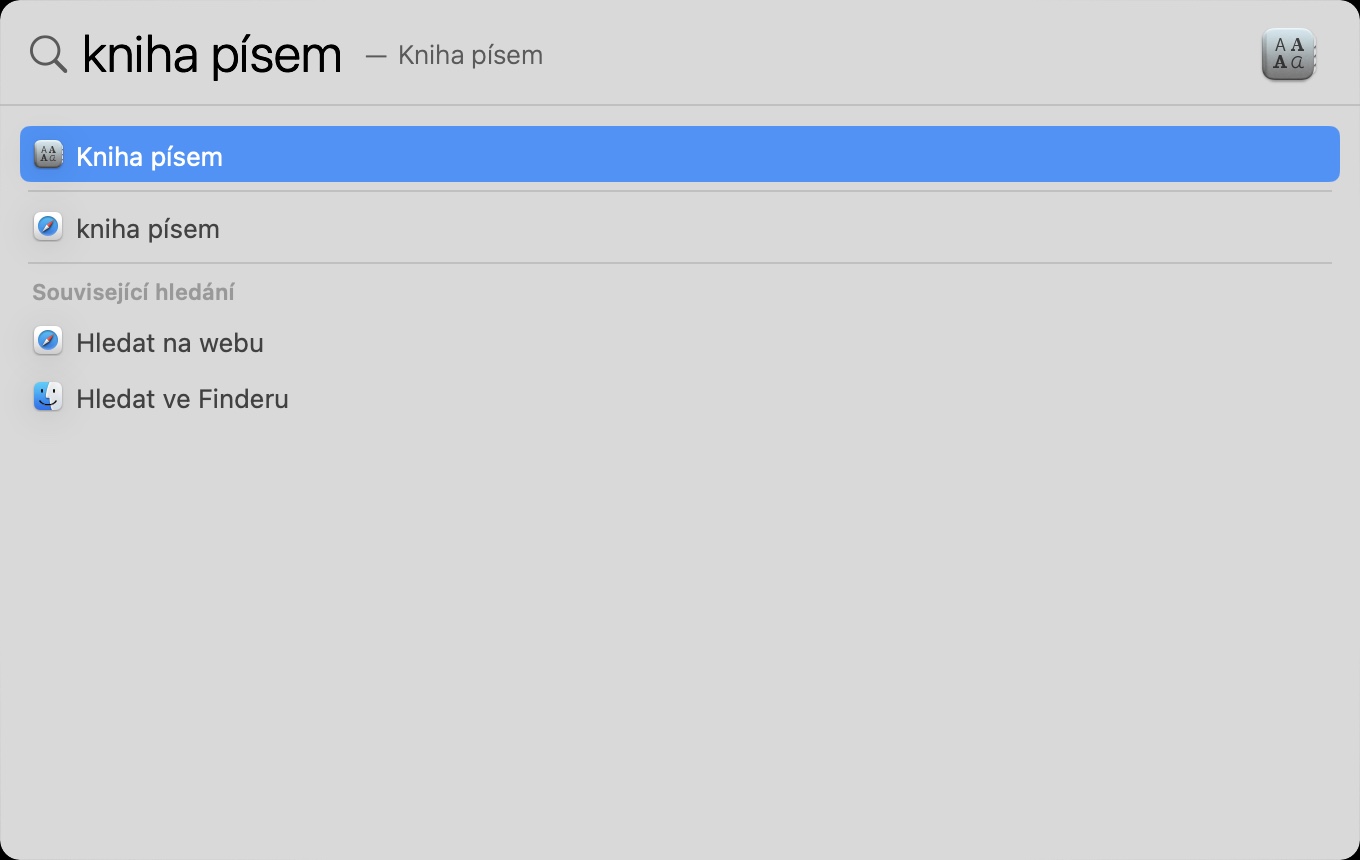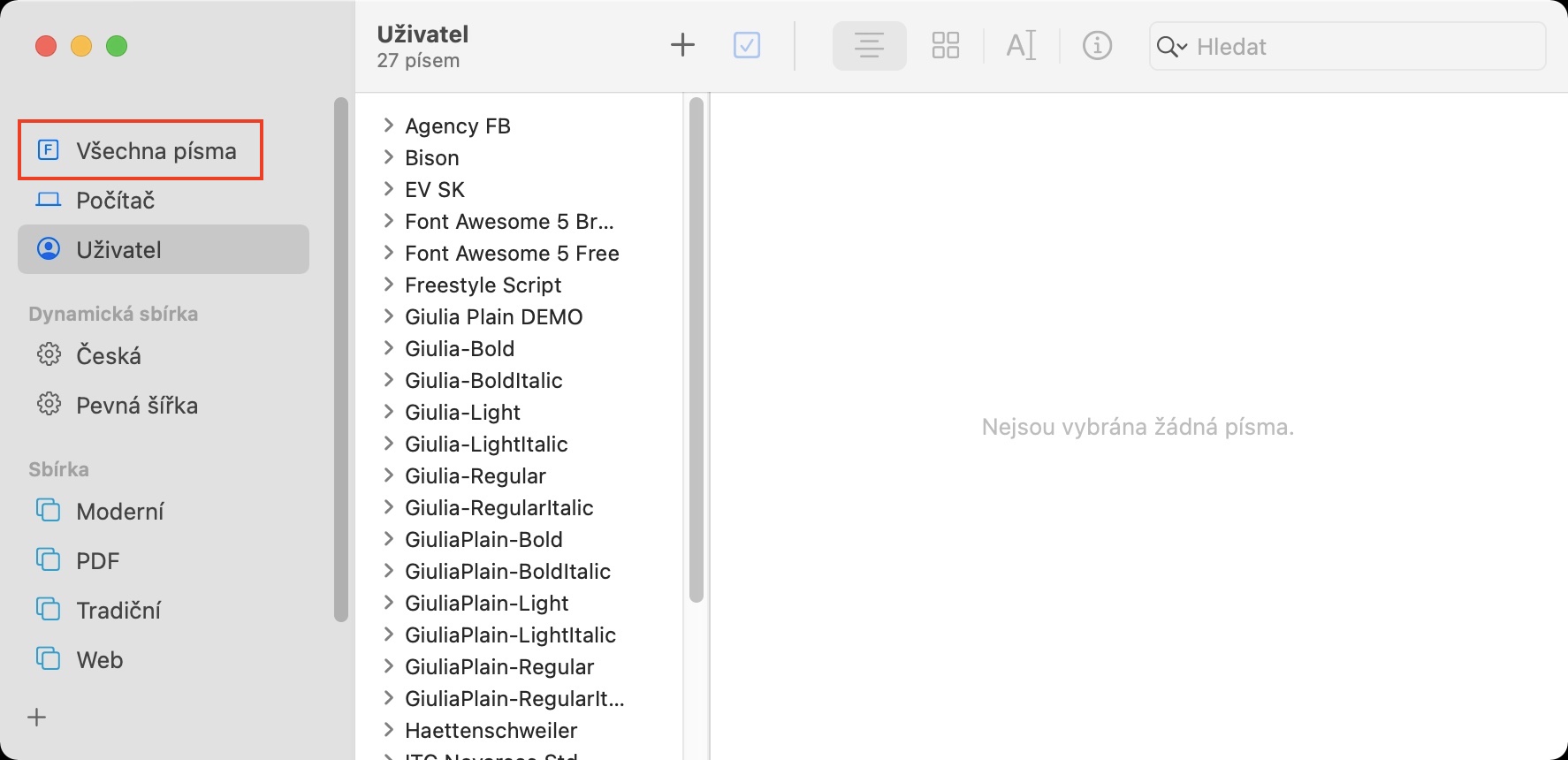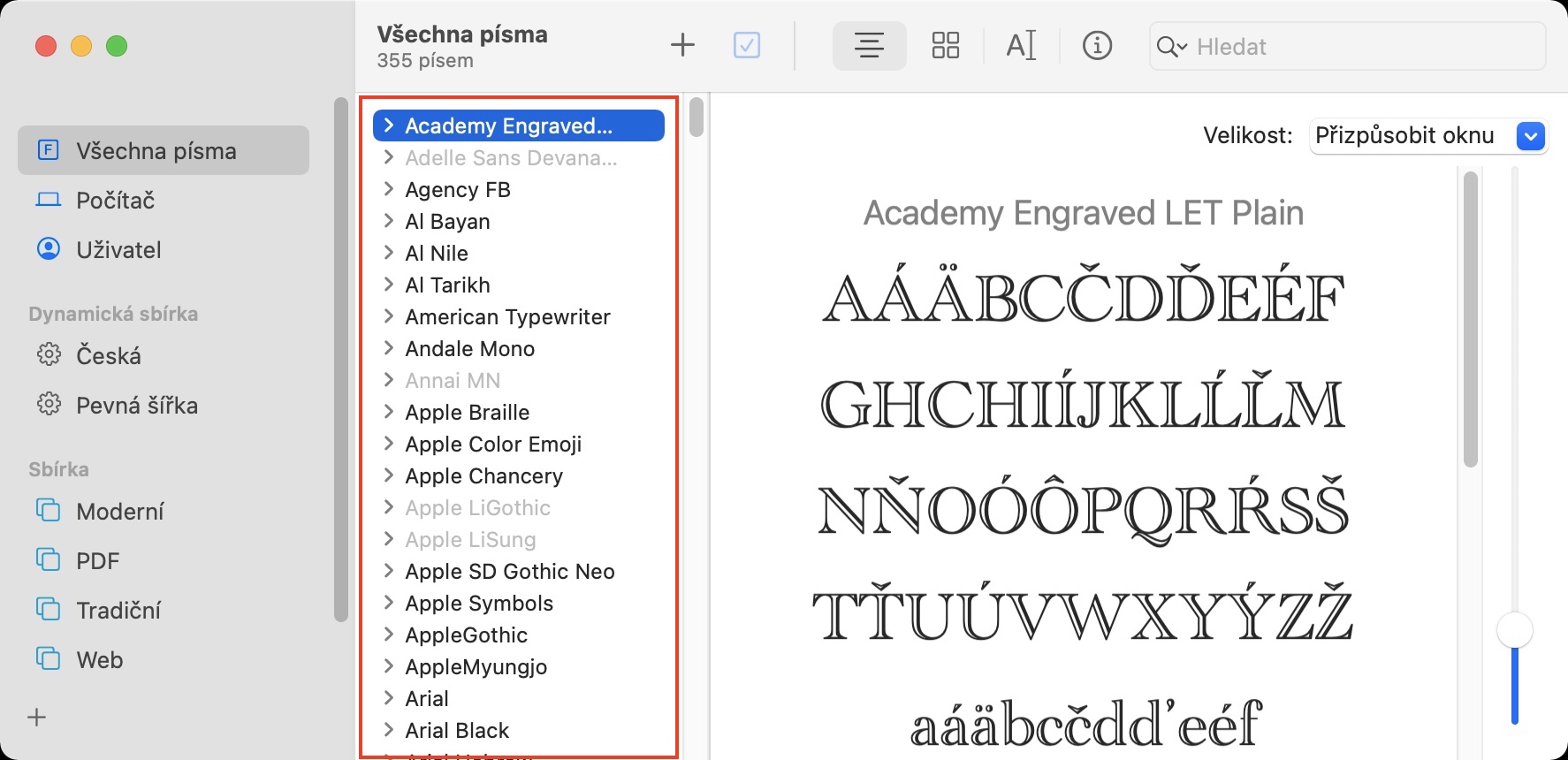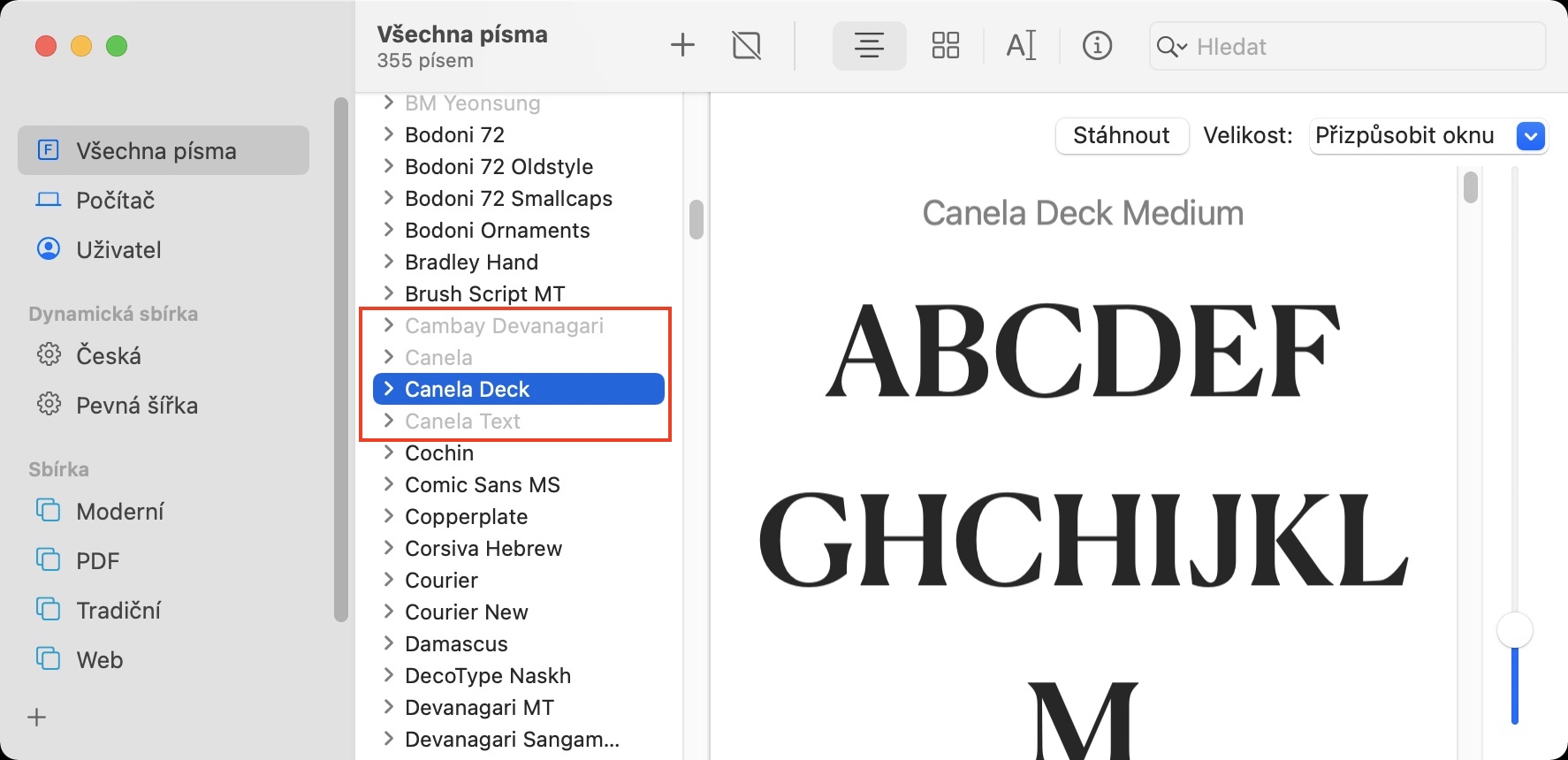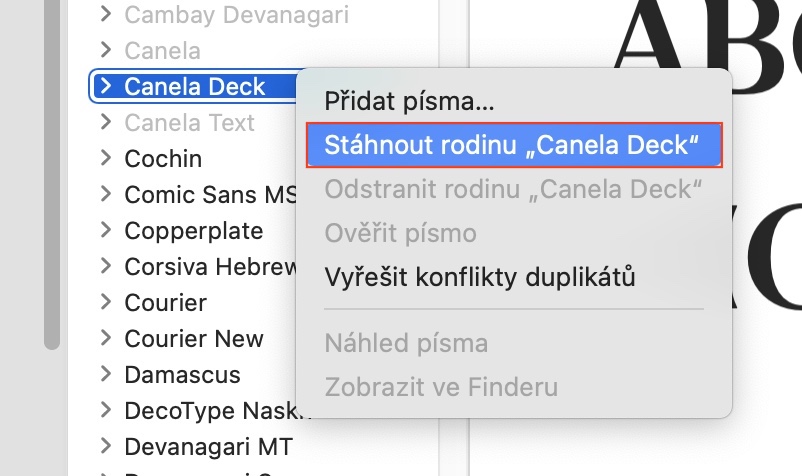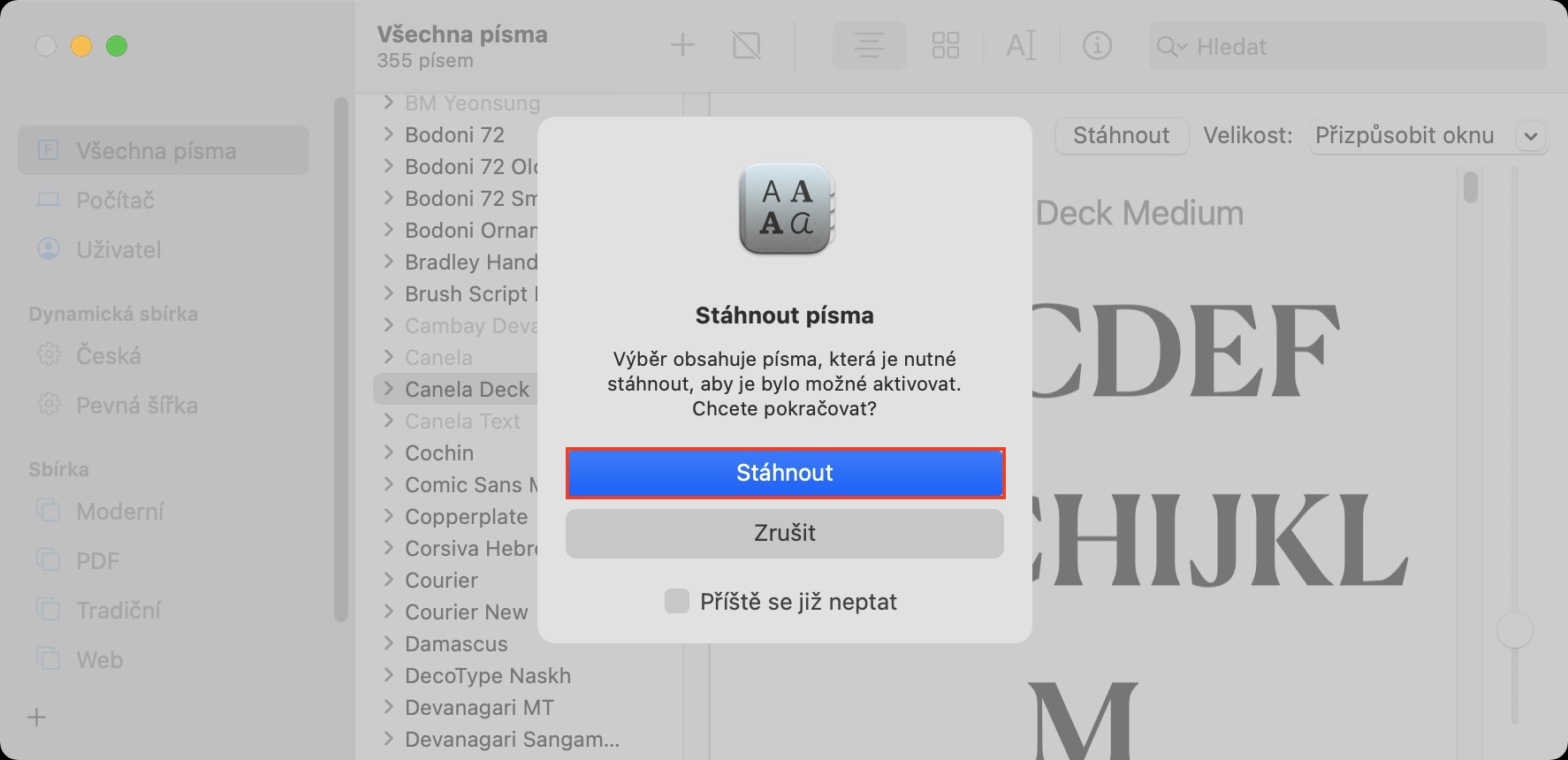Stejně jako v jakémkoliv jiném operačním systému si i v macOS můžete nainstalovat písma, která si stáhnete či zakoupíte na internetu či v různých aplikacích. Pokud patříte především mezi jedince, kteří se zajímají o grafiku, popřípadě pokud vytváříte nějaký podobný obsah, tak mi jistě dáte zapravdu když řeknu, že písem není nikdy dost. Existuje mnoho různých zdrojů, ze kterých lze písma čerpat. Co když vám ale řeknu, že je operační systém macOS plný všemožných písem, které však nevidíte, jelikož jsou deaktivované?
Mohlo by vás zajímat

Jak na Macu nainstalovat skrytá písma
Pokud byste chtěli zjistit, jakým způsobem můžete na Macu nainstalovat skrytá písma, tak se nejedná o nic složitého. Hned na začátek je ale nutné podotknout, že musíte mít nainstalovaný macOS 10.15 Catalina či macOS 11 Big Sur. Máte-li nainstalovaný starší systém, tak postup, který uvádím níže, nebudete moci využít:
- Prvně je nutné, abyste na Macu spustili aplikaci Kniha písem.
- Tuto aplikaci najdete v Aplikace -> Utility, anebo ji spustíte jednoduše přes Spotlight.
- Jakmile aplikaci spustíte, tak se zobrazí okno s písmy, které jste manuálně nainstalovali.
- Nyní je nutné, abyste se v levém menu přesunuli do sekce Všechna písma.
- Tímto se zobrazí seznam všech písem, která jsou v macOS k dispozici.
- Poté věnujte pozornost seznamu s písmy, konkrétně zašedlým položkám.
- Každé zašedlé písmo značí, že je v macOS k dispozici, je ale deaktivované.
- Chcete-li některé z písem aktivovat, tak na něj klepněte pravým tlačítkem.
- Z menu, které se zobrazí, pak stačí klepnout na Stáhnout rodinu „Název Písma“.
- Zobrazí se další okno, ve kterém nakonec stiskněte tlačítko Stáhnout.
Pomocí výše uvedeného způsobu tedy lze v rámci macOS nainstalovat skrytá písma. Jakmile provedete poslední výše uvedený krok, tak už jen stačí vyčkat na to, až se celá rodina kompletně stáhne. Ihned poté ji budete schopni začít používat. Berte však na vědomí, že v některých aplikacích se nová písma nemusí objevit hned – v tomto případě stačí, abyste aplikaci vypnuli a znova zapnuli. Pro odstranění nějaké z rodin písem pak stačí, abyste na ni opět v Knize písem klepnuli pravým, a poté zvolili možnost Odstranit rodinu „Název Písma“. Berte však na vědomí, že některá systémová písma odstranit nelze.